close
我們經常會看到外國片中吸血么的眼睛是綠色的,若我們也想將眼睛變成如吸血么一般的綠色或是其他顏色,要如何操作呢?
範例檔案:
操作步驟:
1.點取「檔案> 開啟舊檔」指令。
2.點取「搜尋位置」選擇範例檔存放位置。
3.點取欲開啟的範例檔,本例為:「039-綠眼吸血鬼.PSD」,如下圖所示。
4. 點取「開啟舊檔」鈕,將範例檔開啟到PS中。
5.點取標題列「縮放顯示層級」下拉方塊,選擇「200%」項目,如下圖所示。
6.將滑鼠指標移到工具箱「矩形選取畫工具」上方,按住滑鼠左鍵不放,等子選單出現後,再選取「橢圓形畫面選取工具」,如下圖所示。
7.在左邊眼睛紅色部份的左上角(紅色眼睛垂直與水平交會處),按住滑鼠左鍵,拖曳拉一個橢圓選居範圍出來,如下圖所示。
8.在右邊眼睛紅色部份的右上角(紅色眼睛垂直與水平交會處),按住滑鼠左鍵,拖曳拉一個橢圓選居範圍出來,如下圖所示。
9.點取屬性列「增加至選取範圍」圖示,如下圖所示。
10.再點取左眼右下角的紅色部份,將其加入選取範圍中。
11.再點取右眼左下角的紅色部份,將其加入選取範圍中,如下圖所示。
12.點取「影像 > 調整 > 色相/飽和度」指令,開啟「色相/飽和度」對話方塊。
13.將滑鼠指標移到「色相」調節鈕「![]() 」上方,按住滑鼠左鍵不放,向右移動,一邊移一邊看影像眼睛顏色變化,到要的顏色後,放開滑鼠左鍵,如下圖所示。
」上方,按住滑鼠左鍵不放,向右移動,一邊移一邊看影像眼睛顏色變化,到要的顏色後,放開滑鼠左鍵,如下圖所示。
14.點取「確定」鈕,即看到完成後的結果。
完成結果:
教學視頻:
文章標籤
全站熱搜

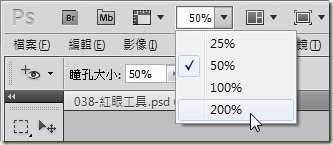
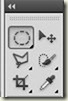












 留言列表
留言列表


 待過公司
待過公司